Ubuntu 18.04 및 16.04 LTS에서 Let's Encrypt를 사용하여 Apache를 보호하는 방법
Let’s Encrypt는 보안 강화를 위해 무료 SSL/TLS 인증서를 제공하는 인증 기관(CA)입니다. CA 서명 SSL 인증서는 모든 도메인, 하위 도메인에 대해 무료로 생성할 수 있으며 서버에서 사용할 수 있습니다. 또한 장기간 사용을 위해 SSL 인증서를 자동으로 갱신하는 옵션도 제공합니다.
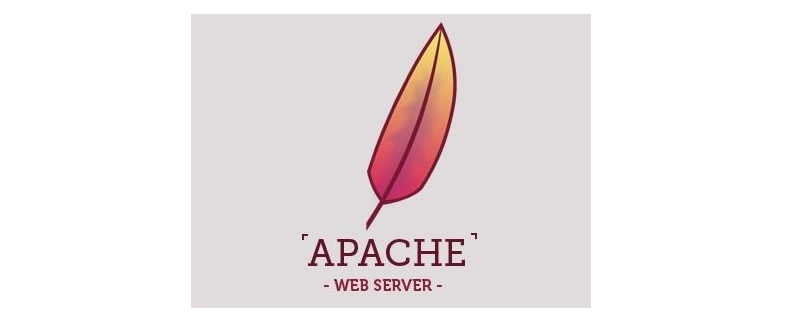
1단계: 첫 번째 전제 조건
이 작업을 시작하기 전에 다음을 가정합니다.
Sudo 권한이 있는 셸 액세스로 Ubuntu 시스템을 실행합니다. 도메인 이름이 등록되어 있으며 서버의 공용 IP 주소를 가리킵니다. 이 문서에서는 서버를 가리키는 example.com 및 www.example.com을 사용합니다. Apache2 서버를 실행하고, example.com에 대해 VirtualHost를 구성하고, 포트 80에 대해 www.example.com을 구성합니다.
2단계: Let's encrypt 클라이언트 설치
certbot auto-let's encrypt 클라이언트를 다운로드하여 /usr/sbin 디렉터리에 저장할 수 있습니다. 이를 수행하려면 다음 명령을 사용하십시오.
$ sudo wget https://dl.eff.org/certbot-auto -O /usr/sbin/certbot-auto $ sudo chmod a+x /usr/sbin/certbot-auto
3단계: Let's Encrypt에서 SSL 발급
let's encrypt는 여러 문제에 걸쳐 도메인 확인(DV)을 자동으로 수행합니다. 인증 기관(CA)이 도메인의 신뢰성을 확인하면 SSL 인증서가 발급됩니다.
Ssl/https용 가상 호스트를 생성할 필요가 없습니다. Let's encrypt를 사용하여 생성하세요. =포트 80에 대한 가상 호스트만 생성하면 됩니다.
$ sudo certbot-auto --apache -d example.com -d www.example.com
위 명령은 SSL 갱신 및 만료와 관련된 이메일 알림을 보내는 데 사용될 이메일 주소를 묻는 메시지를 표시합니다. 또한 몇 가지 질문을 해보세요. 완료되면 SSL 인증서가 발급되고 시스템에 새 가상 호스트 프로필이 생성됩니다.
4단계: SSL 자동 갱신 구성
마지막으로 필요할 때 SSL 인증서를 자동으로 갱신하도록 서버 crontab에서 다음 작업을 구성합니다.
0 2 * * * sudo certbot-auto -q renew
이 기사는 여기서 끝났습니다. 더 흥미로운 내용을 보려면 PHP 중국어 웹사이트의 Linux Video Tutorial 칼럼을 주목하세요! ! !
위 내용은 Ubuntu 18.04 및 16.04 LTS에서 Let's Encrypt를 사용하여 Apache를 보호하는 방법의 상세 내용입니다. 자세한 내용은 PHP 중국어 웹사이트의 기타 관련 기사를 참조하세요!

핫 AI 도구

Undresser.AI Undress
사실적인 누드 사진을 만들기 위한 AI 기반 앱

AI Clothes Remover
사진에서 옷을 제거하는 온라인 AI 도구입니다.

Undress AI Tool
무료로 이미지를 벗다

Clothoff.io
AI 옷 제거제

AI Hentai Generator
AI Hentai를 무료로 생성하십시오.

인기 기사

뜨거운 도구

메모장++7.3.1
사용하기 쉬운 무료 코드 편집기

SublimeText3 중국어 버전
중국어 버전, 사용하기 매우 쉽습니다.

스튜디오 13.0.1 보내기
강력한 PHP 통합 개발 환경

드림위버 CS6
시각적 웹 개발 도구

SublimeText3 Mac 버전
신 수준의 코드 편집 소프트웨어(SublimeText3)

뜨거운 주제
 7480
7480
 15
15
 1377
1377
 52
52
 77
77
 11
11
 51
51
 19
19
 19
19
 33
33
 58 초상화 플랫폼 구축에 알고리즘 적용
May 09, 2024 am 09:01 AM
58 초상화 플랫폼 구축에 알고리즘 적용
May 09, 2024 am 09:01 AM
1. 58초상화 플랫폼 구축 배경 먼저, 58초상화 플랫폼 구축 배경에 대해 말씀드리겠습니다. 1. 기존 프로파일링 플랫폼의 전통적인 사고로는 더 이상 충분하지 않습니다. 사용자 프로파일링 플랫폼을 구축하려면 여러 비즈니스 라인의 데이터를 통합하여 정확한 사용자 초상화를 구축하는 데이터 웨어하우스 모델링 기능이 필요합니다. 그리고 알고리즘 측면의 기능을 제공해야 하며, 마지막으로 사용자 프로필 데이터를 효율적으로 저장, 쿼리 및 공유하고 프로필 서비스를 제공할 수 있는 데이터 플랫폼 기능도 있어야 합니다. 자체 구축한 비즈니스 프로파일링 플랫폼과 중간 사무실 프로파일링 플랫폼의 주요 차이점은 자체 구축한 프로파일링 플랫폼이 단일 비즈니스 라인에 서비스를 제공하고 필요에 따라 사용자 정의할 수 있다는 것입니다. 모델링하고 보다 일반적인 기능을 제공합니다. 2.58 Zhongtai 초상화 구성 배경의 사용자 초상화
 Java 동시 프로그래밍에서 동시성 테스트 및 디버깅을 수행하는 방법은 무엇입니까?
May 09, 2024 am 09:33 AM
Java 동시 프로그래밍에서 동시성 테스트 및 디버깅을 수행하는 방법은 무엇입니까?
May 09, 2024 am 09:33 AM
동시성 테스트 및 디버깅 Java 동시 프로그래밍의 동시성 테스트 및 디버깅은 매우 중요하며 다음 기술을 사용할 수 있습니다. 동시성 테스트: 단위 테스트: 단일 동시 작업을 격리하고 테스트합니다. 통합 테스트: 여러 동시 작업 간의 상호 작용을 테스트합니다. 부하 테스트: 부하가 심한 상황에서 애플리케이션의 성능과 확장성을 평가합니다. 동시성 디버깅: 중단점: 스레드 실행을 일시 중지하고 변수를 검사하거나 코드를 실행합니다. 로깅: 스레드 이벤트 및 상태를 기록합니다. 스택 추적: 예외의 원인을 식별합니다. 시각화 도구: 스레드 활동 및 리소스 사용량을 모니터링합니다.
 Eclipse에서 서버를 추가하는 방법
May 05, 2024 pm 07:27 PM
Eclipse에서 서버를 추가하는 방법
May 05, 2024 pm 07:27 PM
Eclipse에 서버를 추가하려면 다음 단계를 수행하십시오. 서버 런타임 환경 생성 서버 구성 서버 인스턴스 생성 서버 런타임 환경 선택 서버 인스턴스 구성 서버 배포 프로젝트 시작
 Kubernetes Operator를 활용하여 PHP 클라우드 배포를 단순화하는 방법은 무엇입니까?
May 06, 2024 pm 04:51 PM
Kubernetes Operator를 활용하여 PHP 클라우드 배포를 단순화하는 방법은 무엇입니까?
May 06, 2024 pm 04:51 PM
KubernetesOperator는 다음 단계에 따라 PHP 클라우드 배포를 단순화합니다. Kubernetes 클러스터와 상호 작용하려면 PHPOperator를 설치합니다. PHP 애플리케이션을 배포하고 이미지와 포트를 선언합니다. 로그 가져오기, 설명, 보기 등의 명령을 사용하여 애플리케이션을 관리합니다.
 Java 데이터 구조 및 알고리즘: 클라우드 컴퓨팅에 대한 실용 가이드
May 09, 2024 am 08:12 AM
Java 데이터 구조 및 알고리즘: 클라우드 컴퓨팅에 대한 실용 가이드
May 09, 2024 am 08:12 AM
클라우드 컴퓨팅에서는 방대한 양의 데이터를 관리하고 처리하기 위해 데이터 구조와 알고리즘을 사용하는 것이 중요합니다. 일반적인 데이터 구조에는 배열, 목록, 해시 테이블, 트리 및 그래프가 포함됩니다. 일반적으로 사용되는 알고리즘에는 정렬 알고리즘, 검색 알고리즘 및 그래프 알고리즘이 포함됩니다. 개발자는 Java의 강력한 기능을 활용하여 Java 컬렉션, 스레드로부터 안전한 데이터 구조 및 Apache Commons 컬렉션을 사용하여 이러한 데이터 구조와 알고리즘을 구현할 수 있습니다.
 Java 네트워크 프로그래밍에서 일반적으로 사용되는 프로토콜과 라이브러리는 무엇입니까?
May 09, 2024 pm 06:21 PM
Java 네트워크 프로그래밍에서 일반적으로 사용되는 프로토콜과 라이브러리는 무엇입니까?
May 09, 2024 pm 06:21 PM
Java 네트워크 프로그래밍에 일반적으로 사용되는 프로토콜 및 라이브러리: 프로토콜: TCP, UDP, HTTP, HTTPS, FTP 라이브러리: java.net, java.nio, ApacheHttpClient, Netty, OkHttp
 H5 프로젝트를 실행하는 방법
Apr 06, 2025 pm 12:21 PM
H5 프로젝트를 실행하는 방법
Apr 06, 2025 pm 12:21 PM
H5 프로젝트를 실행하려면 다음 단계가 필요합니다. Web Server, Node.js, 개발 도구 등과 같은 필요한 도구 설치. 개발 환경 구축, 프로젝트 폴더 작성, 프로젝트 초기화 및 코드 작성. 개발 서버를 시작하고 명령 줄을 사용하여 명령을 실행하십시오. 브라우저에서 프로젝트를 미리보고 개발 서버 URL을 입력하십시오. 프로젝트 게시, 코드 최적화, 프로젝트 배포 및 웹 서버 구성을 설정하십시오.
 PHP 마이크로서비스의 컨테이너화된 배포에 대한 전체 가이드
May 08, 2024 pm 05:06 PM
PHP 마이크로서비스의 컨테이너화된 배포에 대한 전체 가이드
May 08, 2024 pm 05:06 PM
PHP 마이크로서비스의 컨테이너화된 배포에 대한 전체 가이드 소개 마이크로서비스 아키텍처는 애플리케이션을 독립적이고 느슨하게 결합된 서비스로 분해하는 현대 소프트웨어 개발에서 뜨거운 추세가 되었습니다. 컨테이너화는 이러한 마이크로서비스를 배포하고 관리하는 효과적인 방법을 제공합니다. 이 문서에서는 PHPDocker를 사용하여 마이크로서비스를 컨테이너화하고 배포하는 데 도움이 되는 단계별 가이드를 제공합니다. Docker 기본 사항 Docker는 애플리케이션과 해당 종속 항목을 모두 휴대용 컨테이너에 패키징하는 경량 컨테이너화 플랫폼입니다. 다음 단계에서는 Docker 사용 방법을 설명합니다. #Install Dockersudoapt-getupdatesudoapt-getinstalldock




